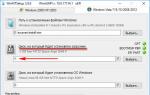Подключение и настройка ip телефонии в netbynet. Интернет с Wi-Fi роутером в вашей квартире
APN – имя точки доступа
Сегодня в России абонентам доступен широчайший выбор компаний, предоставляющих услуги мобильной связи и доступ в интернет. Клиенты могут выбрать оптимальный по цене и набору опций тариф, и многие россияне переходят от операторов «большой четверки» к более молодым компаниям, прельщаясь более выгодными условиями. Но при переподключении, вставляя сим-карту нового оператора в мобильное устройство, следует помнить, что нужно поменять настройки, в частности APN. Это сокращение означает имя точки доступа, благодаря которой происходит подключение к интернету и другим сетям передачи данных.
Смена настроек APN
Рассмотрим подробнее, как изменить для Wifire настройки APN. Нужно зайти в «Настройки» мобильного устройства и найти пункт и выбрать пункт «Мобильные сети», а затем «Точки доступа» (на iPhone: Настройки – Сотовая связь – Параметры данных – Сотовая сеть передачи данных). Если с открывшейся в меню точки доступа выход в сеть не происходит, то нужно добавить еще одну точку, выбрав соответствующий пункт меню. Чтобы прописать настройки Wifire APN, нужно ввести следующие данные:
Имя профиля – WiFire
Имя точки доступа (APN) – internet.nbn
Имя пользователя:
После этого нужно сохранить введенные настройки APN Wifire и выбрать только что сохраненную точку. Мобильное устройство должно поменять настройки и подключиться к сети. Иногда может потребоваться перезагрузка устройства, чтобы использовать новые параметры APN Wifire. От того, верно ли введены настройки, зависит стабильность интернет-соединения, а также корректность тарификации услуг.
Wifire Mobile
Настроив для Wifire APN, абонент получит доступ к услуге Wifire Mobile . Это высокоскоростной безлимитный интернет и возможность выбрать оптимальный тариф по цене от 150 рублей в месяц за 1 ГБ 9. Размер ежемесячной абонентской платы зависит от объема трафика и региона вашего проживания.
В зоне покрытия 4G LTE скорость передачи данных составит более 100 Мбит/с. Если техническая возможность принять сигнал LTE отсутствует, то подключение будет производиться в рамках стандартов 3G или 2G. Для большинства пользователей этого вполне достаточно.
ЧаВО

Если у вас остались вопросы о том, как осуществляется настройка сим карты Wifire и точки доступа APN, вы можете задать их специалистам компании по телефону или получить консультацию на сайте – онлайн.
Как узнать, попадает ли мой населенный пункт в зону покрытия сети LTE?
Ответ: На сайте компании размещена интерактивная карта , где представлена зона покрытия провайдера. Но это информация ориентировочная, поскольку по факту скорость передачи данных зависит от множества факторов: принимающего мобильного устройства, рельефа местности, метеоусловий и количества абонентов, чьи устройства работают в той же соте.
Тарифы и услуги ООО «Нэт Бай Нэт Холдинг» могут быть изменены оператором. Полная актуальная информация о тарифах и услугах – в разделе «тарифы» или по телефону указанному на сайте.
На сегодняшний день очень большое количество пользователей сети интернет становятся сторонниками раздачи wi-fi точки у себя дома. И это вовсе не удивительно, так как приобщение собственной квартиры, дома или же офиса к беспроводным ресурсам – это необходимое условие успешности современного человека.
Но в большинстве случаев требуется настройка маршрутизатора под определенного провайдера, и в данной статье будет рассмотрена настройка роутера netbynet оператора.
Большое количество компаний, как провайдеров, так и команды программистов могут по вызову настроить качественную работу роутера. Настройку проводят на глазах самого клиента, так как специалист приезжает либо на дом, либо в офис в удобное для него время. К тому же, он осуществит беспроводную сеть с компьютером, нетбуком, ноутбуком, смартфоном, планшетом, принтером, факсом, сканер и даже фотоаппаратом.
Мастера настройки роутеров, конечно, выполнят работу на высшем уровнем, но при этом придется заплатить за их услуги некоторую сумму. Хотя сам процесс настройки роутера не так и сложен. А потому все правильно настроить по подробной инструкции сможет каждый.
Пошаговая настройка роутера
Ниже будет рассмотрена настройка роутера netbynet, которая применима для любого современного другого раздающего wi-fi сеть устройства
Возможно два различных варианта:
- Либо Ваш провайдер использует протоколы с IP-адресом, который выдавался динамический,
- Либо адрес записывается в договоре, и он является статистическим.
В прошлом провайдеры сети интернет не пользовались VPN, именно тогда под Netbynet было намного проще настроить роутеры. Тем не менее, настройку роутера на сеть VPN, какой сегодня является Netbynet, можно настроить сегодня намного быстрее при помощи собственного компьютера.
Роутером является устройство, которое осуществляет раздачу Интернета, который он получает через WAN-порт.
Настройка большого числа роутеров чаще всего проходит по одной, хорошо разработанной схеме. Для того, чтобы это устройство работало с Нетбайнетом, роутер должен работать с одним из двух различных протоколов: либо статистическим адресом, либо с динамическим.
Описание портов роутера
Подсоединение роутера к компьютеру
В первую очередь нужно подключить к компьютеру роутер при помощи провода, который называют «патч-кордом», который имеет коннектор с двух сторон.
На представленном выше рисунке видно 4 порта, в которые можно подключить этот провод.
«Патч-корд»
Далее нужно подключить роутер к розетке, а затем при помощи патч-корда присоединить его к ноутбуку или стационарному компьютеру. В итоге получается схема, которая соединяет роутер с сетевой картой компьютера.
Настройка компьютера для подключения к роутеру
Изначально нужно вернуть все свойства соединения сетевой карты компьютера с интернетом на режим автоматического получения DNS и IP-адреса.

Изменение свойств сетевой карты
После следует зайти на сайт производителя роутера или набрать в адресной строке браузера IP-адрес, который указывают чаще всего либо на самом роутере, либо в инструкции по его установке. Перейдя по этому адресу, нужно будет ввести логин и пароль, которые указаны там же. Роутер, который предстоит настроить для Netbynet, должен работать по сети VPN, благодаря чему будет создаваться PPTP или PPPoE соединение.
Настройка для динамического IP-адреса
Рассмотрим настройку роутера для динамического адреса на примере Dlink dir-320, который является одной из самых популярных моделей. Для этого нужно найти вкладку под названием Internet Setup, по которой перейти во вкладку Setup. Далее следует выбрать пункт ручной настройки ли Manual Connection Setup. Следует выбрать протокол PPTP и динамический IP-адрес.
Далее следует скопировать MAC адрес из персонального компьютера и задать имя сервера netbynet, то есть ppp.lan. А также имя пользователя, которое указано в договоре поставщика и пароль к ней. MTU-значение следует установить в промежутке с 1300 до 1500, а режим соединения – на параметр always. Далее следует выбрать параметр сохранить настройки или save settings, а затем перезагрузить роутер. Соединение после перезагрузки должно автоматически подключиться, а, следовательно, сама настройка роутера закончена.

Настройка роутера для динамического ip-адреса
Настройка для статистического IP-адреса
Если в договоре с провайдером прописано кроме имени пользователя и пароля, присутствует и IP-адрес, адрес шлюза для провайдера, а также маска подсети. Если это все известно то, следует перейти к непосредственным настройкам роутера. Для этого следует также перейти к Internet Setup, а затем в сами настройки, то есть Setup. Далее следует перейти к настройкам Manual Connection Setup.
После следует задать протокол PPTP и статистический IP-адрес. Далее соответственно прописываются все указанные в договоре с поставщиком параметры. Сервер DNS следует указать в соответствии с нижеприведенном рисунком. Третий шаг состоит в копирование аппаратного адреса mac, тогда как на четвертом задается имя сервера сети Netbynet.

Настройка статистического IP-адреса
Остается только ввести имя пользователя и пароль, а также выбрать параметр Always. MTU-параметр устанавливают в промежутке с 1300 до 1500. Настройка на этом заканчивается, соответственно следует сохранить настройки и перезагрузить как компьютер, так и роутер.
Очень важно знать о том, что во многих роутерах по умолчанию настроен сервер dhcp, то есть к 4 портам можно подключить стационарные компьютеры, чтобы они получали Интернет. Правда до этого следует не забыть о подключении кабеля, который и является источникам Интернета.
Также во многих роутерах изначально выключен протокол wi-fi соединения, который следует включить во вкладке Setup Wireless. А вот режим Protected лучше всего выключить, тогда как Enable wireless должен был подключен.

Настройка соединения wi-fi
Следует придумать пароль для будущей сети, а также включить шифрование WPA2/ пароль должен состоять не менее чем из восьми цифр, после чего следует сохранить настройки wi-fi роутера.
Не стоит изменять соединения кабелей WAN и LAN во время включенного блока питания роутера.
Видео-инструктаж настройки роутера
Точка доступа WiFi – это устройство, предназначенное для получения через Wi-Fi доступа в Интернет в любое время, представленное wifi роутером. В современном мире мы не можем представить себя без Интернета, а такая полезная вещь значительно облегчает жизнь.
Адаптация роутера
Для работы в сети Netbynet любой абсолютно современный роутер настроить можно двумя способами: провайдер будет использовать протокол с динамически выдаваемым IP-адресом или статический (его должны записать в ваш договор). Как это ни странно звучит, на сеть «с VPN», коей и является Netbynet, настроить устройство на НетБайНет в даже быстрее, чем то же выполнить в компьютере.
Достоинства беспроводного доступа
- Развернуть сеть можно без прокладки кабеля, например, в местах, где невозможно проложить его (в помещениях, представляющих историческую ценность или вне зданий);
- Имеющийся роутер легко адаптируется под wifi роутер для netbynet;
- http://beeline064.ru/tarifs роутер бесплатно переустановят при переезде;
- К сети интернет Netbynet осуществляет бесплатное подключение;
- Удобные тарифные планы.
Например, в тарифе абонентская плата включает аренду Wi-Fi роутера, а услуга «Connect» предоставляет возможность купить роутер и привязать по цене одного 5 постоянных IP адресов (150 руб/мес.).
Факторы снижающие скорость
- WiFi NetByNet обладает радиусом ограниченного действия. Обычный домашний маршрутизатор типичного стандарта 802.11b или 802.11g имеет в помещении радиус действия 45 м, а снаружи - 90 м;
- Микроволновая печь либо зеркало, которые расположены между устройствами НетБайНет Wi-Fi, ослабляют уровень сигнала.
Если по каким то причинам вам не подходит модель оборудования предоставляемая компанией НетБайНет, предлагаем Вам приобрести Wi-Fi роутер в интернет-магазине . Удобство выбора через сайт и самые низкие цены в Москве.
TP-Link TL-WR702N большие возможности при малых размерах
TP-Link TL-WR841N достаточно мощности на 2-х комнатную квартиру
Подключите комплектный кабель к любому LAN порту на задней панели маршрутизатора и к стетевому адаптеру компьютера. Подключите кабель провайдера в порт WAN (Internet) на задней панели маршрутизатора. В операционной системе Windows XP: Нажмите «ПУСК», далее «Панель управления», далее «сетевые подключения». Кликните на подключении по локальной сети правой кнопкой мыши и зайдите в свойства. Выделите строку «Протокол Интернета (TCP/IP)» и зайдите в свойства. Настройте сетевое подключение на автоматическое получение ip-адреса и адреса DNS сервера.
Или на статические настройки (Например, как показано на рисунке).


По умолчанию: В поле «User Name» маленькими латинскими буквами введите: admin Поле «password» должно оставаться пустым. Нажмите «Log In»
Перед началом настройки обновите программное обеспечение роутера до последней версии.
Http://ftp.dlink.ru/pub/Router/DIR-300/Firmware/Router/
Зайдите на web-интерфейс роутера. В меню Setup – Internet нажмите кнопку «Manual Configure».

В поле Internet Connection Type выберите тип подключения Russia PPTP (Dual Access).
Russia PPTP (Dual Access) используется для одновременного подключения к Интернету и локальным ресурсам провайдера. Рассылка маршрутов может производиться автоматически, но в сетях некоторых провайдеров необходимо прописывать статические маршруты вручную. Данная функция настраивается в меню Advanced – Routing.

В появившемся ниже меню настройки РРТР соединения выберите Dynamic IP.
В поле Server IP/Name введите адрес vpn-сервера провайдера. (В сети NetbyNet г. Москва: ppp.lan)
В поле РРТР Account введите логин выданный провайдером.
В полях PPTP Password и PPTP Confirm Password введите пароль выданный провайдером.
Выберите Connect mode «Always-on».
Нажмите кнопку «Save Settings»
Внимание, вся информация в данном обзоре адресованна лицам, ПОДКЛЮЧЕННЫМ к Интернету, но желающим установить домой Wifi-Router , либо узнать о приобретении маршрутизатора с установкой и настройкой. Если же вы не подключены к Нетбайнету, советуем перейти на официальный сайт провайдера по адресу http://www.netbynet.ru и подключиться к глобальной сети. Это крупный телекоммуникационный холдинг, оказывающий услуги частным пользователям и бизнесменам.
Тарифные планы Netbynet Internet
Спектр тарифных планов удовлетворит большую часть населения, поскольку в арсенале Нетбайнета присутствует как скоростные, так и безлимитные тарифы скорость которых составляет до 70 мегабит в секунду.
Доступ в глобальную сеть Нетбайнетом предоставляется с помощью технологий PPPoE и PPTP что весьма усложняет настройку соединения с Интернетом и ограничивает список доступных роутеров.
Рекомендуемые маршрутизаторы с ВайФаем, работающие в Нетбайнете
Наша компания оказывает богатый набор услуг в подключении к Интернету нескольких ноутбуков, компьютеров, смартфонов и прочих устройств с поддержкой сети ВайФай через маршрутизатор. Мы готовы установить оптимальный роутер под ключ, с полной настройкой и созданием беспроводной домашней сети у вас дома. Мастера установят и настроят необходимое сетевое оборудование (маршрутизатор, вай-фай адаптер для компьютера) в удобное время, выбранное вами из приведенного ниже списка.Пользователям ИНТЕРНЕТа Нетбайнета доступна как установка нового роутера, так и настройка имеющегося
Если у вас уже есть router, купленный ранее, то вызов специалиста по настройке поможет решить проблему с наладкой, если таковая возникла.. DLink Dir615 — недорогое решение для скоростей не более 30 мегабит (среднее покрытие, средняя скорость Вайфая)
. Asus Wireless Router Rt N15 будет установлен / настроен оперативно!
- Маршрутизаторы беспроводные Циско-Линксисы E 3000 / E4200
- Router TP-Link ТЛ-WR841НД
- Netgear WGR614